Het gebeurde zo dat toen je een vriend vroeg om foto's te e-mailen die dit weekend op een feestje waren gemaakt, in plaats van een verstrooiing van jpg-bestanden, je in de letter één maar een groot bestand met de rar-extensie aantrof. Dit betekent dat er een archief naar u is verzonden. Het enige wat je hoeft te doen is het uit te pakken.
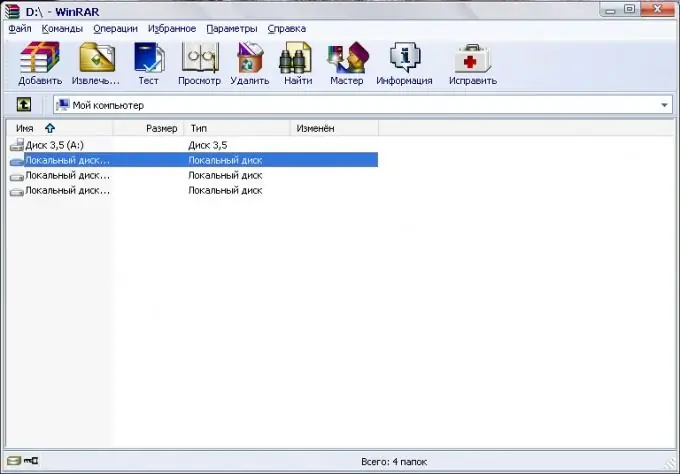
Noodzakelijk
WinRAR-programma
instructies:
Stap 1
Open het archief in WinRAR. Dit kan door te dubbelklikken met de linkermuisknop op het archief. U kunt het WinRAR-programma starten vanuit de lijst Alle programma's, de sneltoets Ctrl + O gebruiken of de opdracht Archief openen in het menu Bestand.
Stap 2
Bekijk de inhoud van het rar-archief. Selecteer hiervoor de map in het archief waarvan de inhoud zal worden bekeken en klik op de knop "Bekijken", die zich onder het hoofdmenu bevindt. U kunt de opdracht "Bestand bekijken" gebruiken in het menu "Bestand". Hetzelfde kan worden gedaan met behulp van de sneltoets Alt + V.
Stap 3
Selecteer bestanden of mappen die u uit het rar-archief gaat extraheren. Als u meerdere bestanden of mappen tegelijk gaat uitpakken, selecteert u deze met de linkermuisknop terwijl u de Ctrl-toets ingedrukt houdt. Als u een groot aantal bestanden op een rij moet selecteren, selecteert u de eerste met de linkermuisknop, houdt u de Shift-knop ingedrukt en klikt u met de linkermuisknop op het laatste bestand.
Stap 4
Pak de bestanden uit het rar-archief. Om dit te doen, klikt u op de knop "Uitpakken", die zich onder het hoofdmenu van het programma bevindt. Hetzelfde resultaat wordt verkregen met de opdracht "Uitpakken naar de opgegeven map" in het menu "Opdrachten". Specificeer in het venster met uitpakopties de map waarin de inhoud van het archief zal worden uitgepakt. Klik op de knop "Toon" en selecteer de gewenste map. Klik op de OK-knop. In de opgegeven map wordt een map aangemaakt met de naam van het uitgepakte archief. De bestanden die u hebt opgegeven, worden erin uitgepakt.






